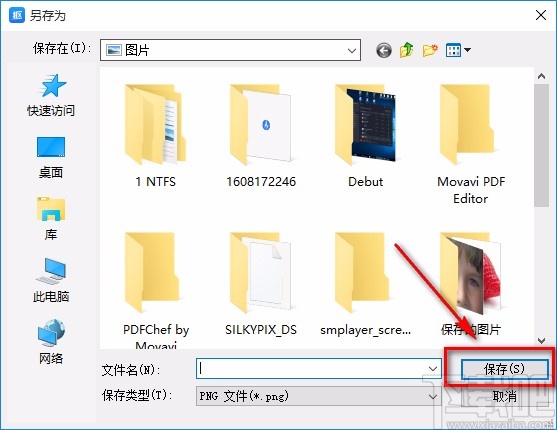神奇全自动抠图软件进行人像抠图的方法
2024-05-04 02:55:03作者:02502攻略网
神奇全自动抠图软件是一款非常好用的抠图软件,该软件界面简单直观,可以帮助用户进行抠图操作,不仅能够进行人像抠图,还可以进行动物抠图、家居抠图、车辆抠图等,使用起来十分简单。在对图片进行编辑处理的过程中,我们常常需要进行抠图操作。比如在制作证件照的时候,就可以对照片进行抠图处理,之后再更换证件照的底色。鉴于很多朋友不会对其操作,那么接下来小编就给大家详细介绍一下神奇全自动抠图软件进行人像抠图的具体操作方法,有需要的朋友可以看一看。
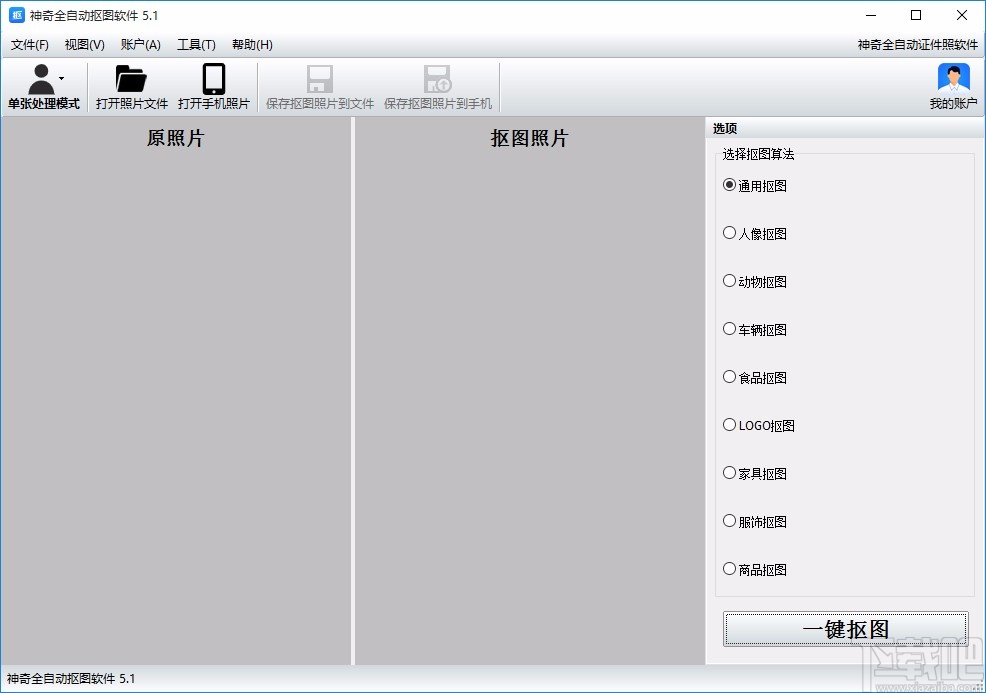
方法步骤
1.首先打开软件,我们在界面左上角找到“打开照片文件”按钮,点击该按钮就可以打开文件添加页面。
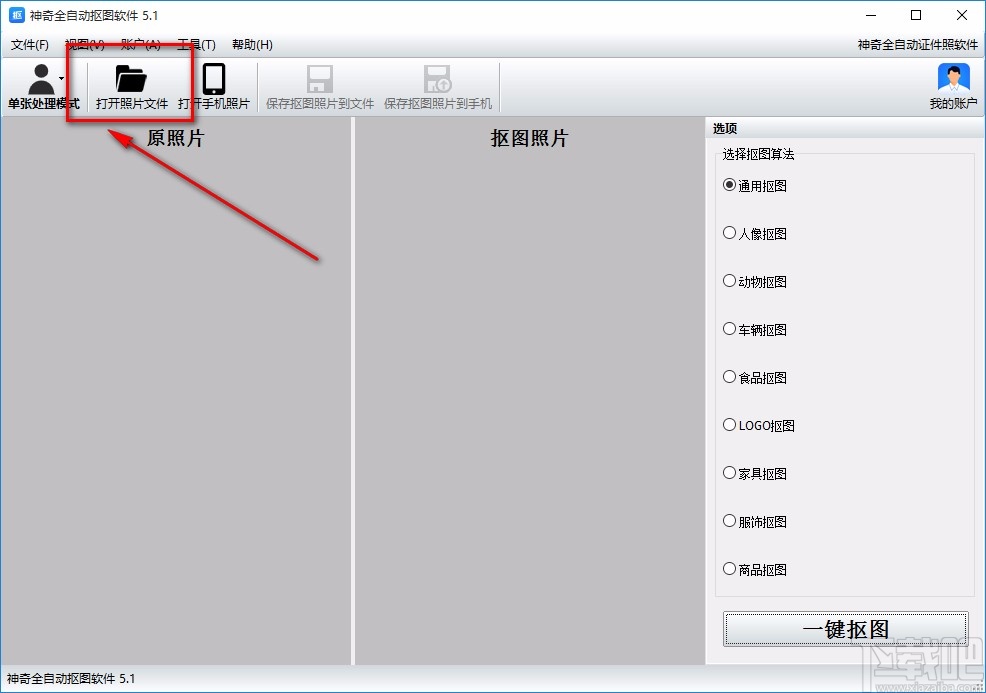
2.在文件添加页面中,我们选中需要进行抠图操作的图片后,再点击页面右下角的“打开”按钮即可。
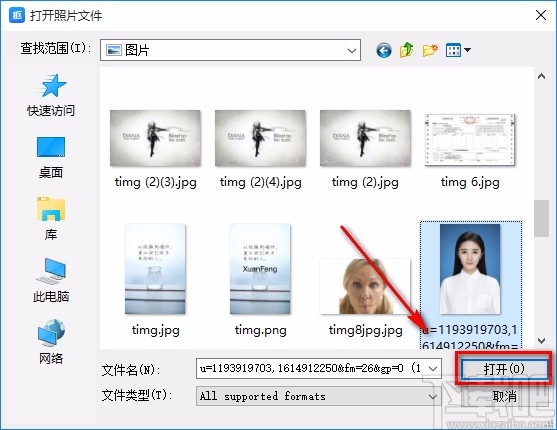
3.将图片添加到软件后,我们在界面右侧找到“人像抠图”选项,点击该选项再进行下一步操作。
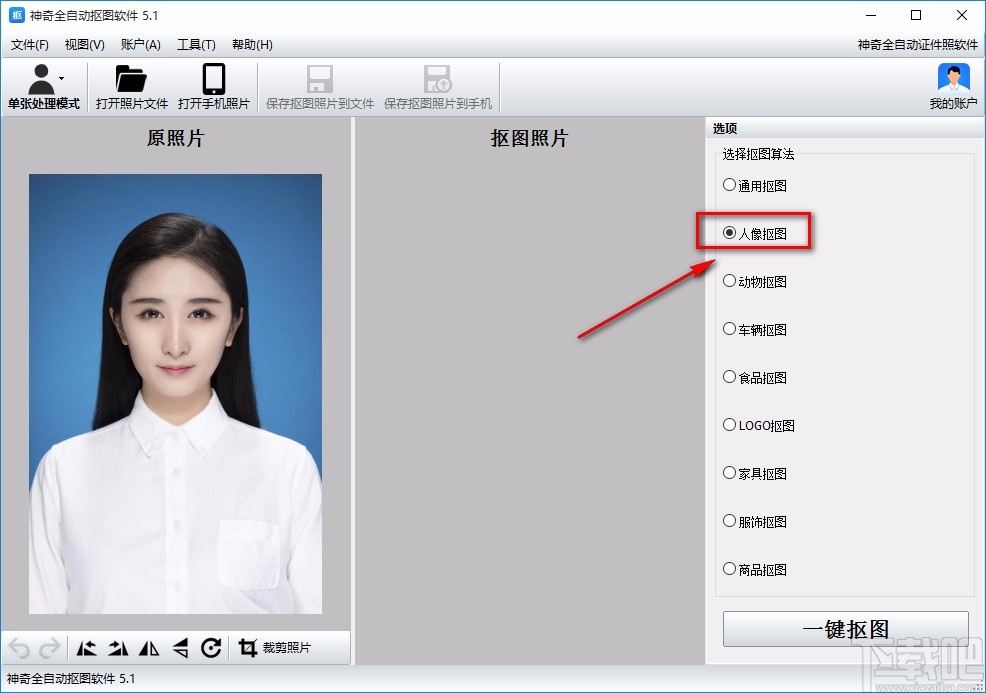
4.接下来在界面左下角找到下图所示的工具按钮,可以使用这些按钮对图片进行旋转、裁剪等操作。
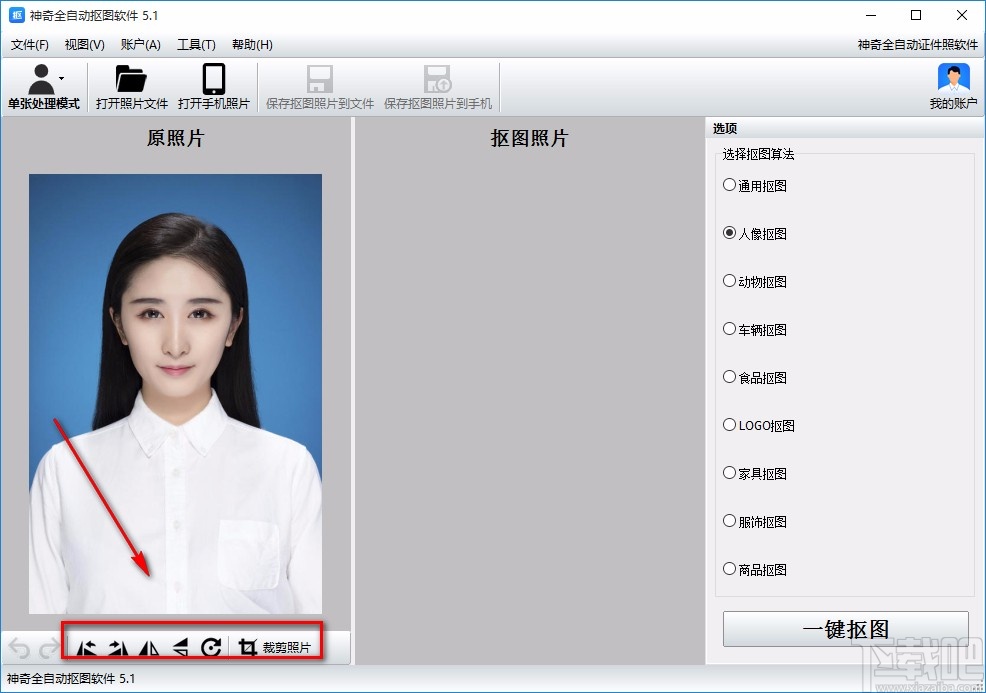
5.完成以上所有步骤后,我们在界面右下角找到“一键抠图”按钮,点击该按钮就可以开始对图片进行抠图操作了。
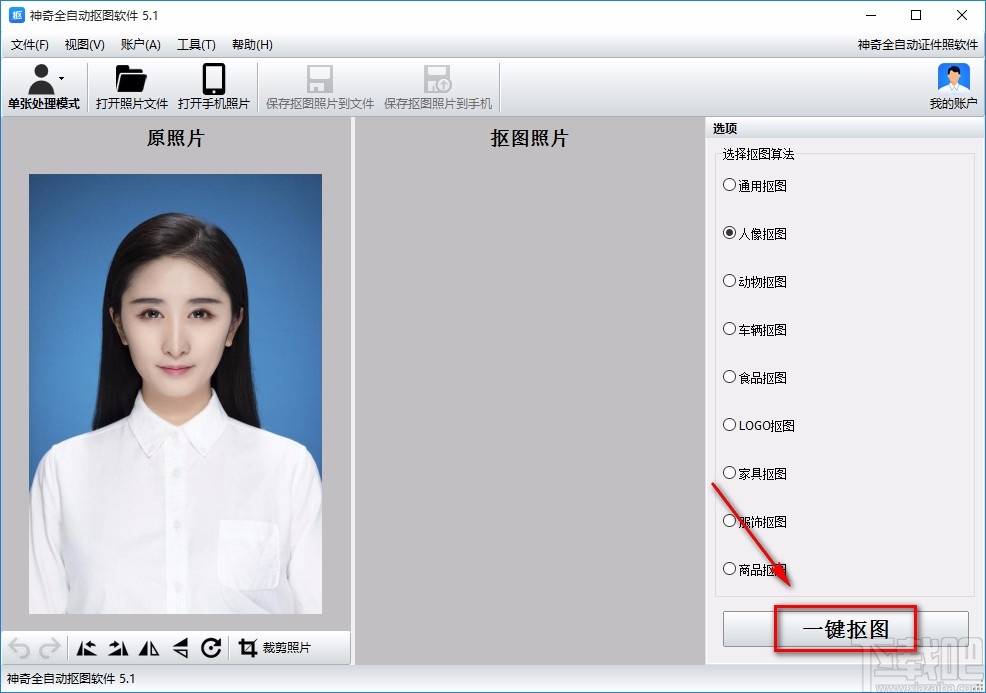
6.抠图成功后,我们在界面上就能看到抠图后的效果图,这时候点击界面上方的“保存抠图照片到文件”按钮即可。
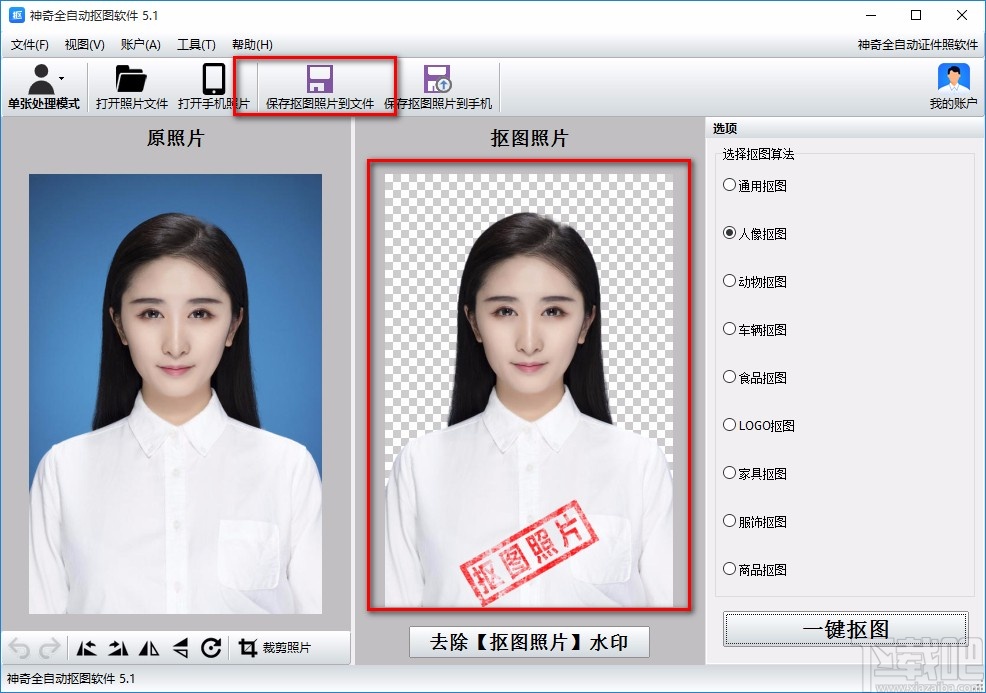
7.最后界面上就会弹出一个文件保存路径选择页面,我们在页面中选中文件的保存位置后,再点击页面右下角的“保存”按钮就可以了。